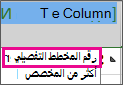عند عرض أرقام المخطط التفصيلي في قائمة المهام، يمكنك عرض بنية المخطط التفصيلي كرموز رقمية، تعرف أيضا باسم بنية تصنيف العمل (WBS). يعين Project أرقام مخطط تفصيلي فريدة لكل مهمة استنادا إلى مستواها في التسلسل الهرمي لقائمة المهام.
-
انقر بزر الماوس الأيمن فوق رأس العمود إلى يمين المكان الذي تريد إظهار العمود رقم المخطط التفصيلي وانقر فوق إدراج عمود.
ملاحظة: إذا كنت تريد إظهار العمود رقم المخطط التفصيلي باعتباره العمود الأخير، فيجب إدراجه قبل العمود الأخير ثم نقله عن طريق سحب عنوانه.
-
مرر لأسفل وانقر فوق رقم المخطط التفصيلي من القائمة.
لإخفاء عمود رقم المخطط التفصيلي، انقر بزر الماوس الأيمن فوق رأس العمود وانقر فوق إخفاء العمود.
لتغيير رقم المخطط التفصيلي لمهمة ما، يجب نقل المهمة لأعلى أو لأسفل في قائمة المهام أو تغيير مكانها في بنية المخطط التفصيلي للمشروع باستخدام أزرار الخطوط العريضة. يمكن العثور على مزيد من الإرشادات في موضوع إنشاء المهام الفرعية والمهام الموجزة وإزالتها .
من المهم ملاحظة أنه عند إعادة ترتيب قائمة مهام، ستتغير أرقام المخطط التفصيلي للعناصر المدرجة. يتم تحديث أرقام المخطط التفصيلي تلقائيا عند نقل المهام أو إضافتها أو حذفها، لأنها تعكس البنية الحالية لقائمة المهام.
ملاحظة: إذا كنت تستخدم نظام ترقيم مخصص أدخلته يدويا، فلن يتم تحديث الأرقام تلقائيا. يجب ضبط الأرقام يدويا لتعكس الموقع الجديد للمهمة إذا قمت بنقلها.